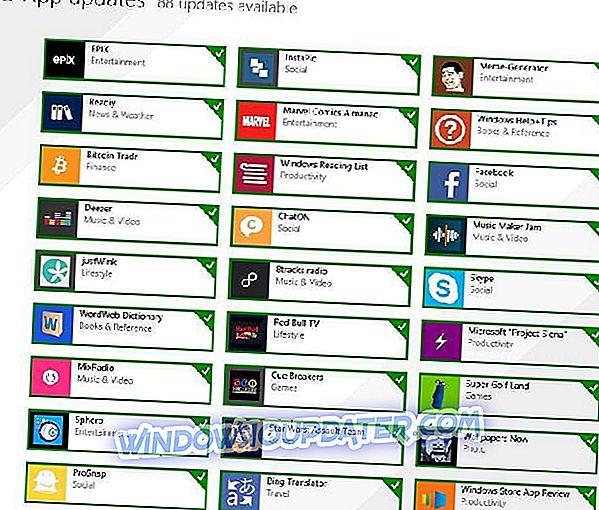De Surface Go is een 2-in-1 laptop en tablet met een batterij die tot ongeveer negen uur meegaat. Het kan echter voorkomen dat de batterij van de Surface Go niet oplaadt voor een kleine minderheid van gebruikers.
Gebruikers kunnen dan nog steeds de SG gebruiken wanneer deze is aangesloten, maar de laptop wordt uitgeschakeld wanneer de stekker uit het stopcontact wordt getrokken. Dit zijn een paar oplossingen die een Surface Go kunnen repareren die niet wordt opgeladen.
Oplossingen om Surface Go-laadproblemen te verhelpen
1. Schakel het oppervlak uit Ga en laad het op
Als de Surface Go niet oplaadt wanneer deze is ingeschakeld, probeer dan de laptop uit te zetten in plaats van opnieuw op te starten. Selecteer de optie Afsluiten in het menu Start. Laad de laptop vervolgens langer dan een half uur op.
2. Open de Power Troubleshooter
Venster 10 bevat een Power-probleemoplosser die van pas kan komen bij het oplossen van problemen met de batterij van een laptop. Als u die probleemoplosser wilt openen, drukt u hier op de knop Type om te zoeken op de taakbalk.
- Voer het trefwoord 'troubleshoot' in het zoekvak in.
- Klik op Probleem oplossen om het hieronder weergegeven venster te openen.

- Selecteer Power en druk op de knop Probleemoplosser uitvoeren .
- Daarna wordt het venster Power troubleshooter geopend en mogelijk worden fixes automatisch toegepast. De probleemoplosser biedt mogelijk ook enkele richtlijnen die gebruikers kunnen volgen.
3. Installeer het stuurprogramma van de batterij opnieuw
Sommige gebruikers hebben bevestigd dat het opnieuw installeren van het batterijstuurprogramma Surface-apparaten kan repareren die niet opladen. Dus die oplossing kan de oplading van de Surface Go's repareren. Dit is hoe gebruikers een batterijstuurprogramma opnieuw kunnen installeren in Windows 10.
- Open het Win + X-menu door op de sneltoets van Windows-toets + X te drukken.
- Selecteer Apparaatbeheer om het venster direct hieronder in de snapshot te openen.

- Dubbelklik op de categorie Batterijen.
- Klik met de rechtermuisknop op Microsoft Surface ACPI-conforme controlemethode batterij en selecteer apparaat verwijderen .
- Druk op de knop Verwijderen om te bevestigen.
- Druk op de knop Scannen naar hardwarewijzigingen in Apparaatbeheer om het batterijstuurprogramma opnieuw te installeren.
- Als alternatief kunnen gebruikers ook Windows 10 opnieuw opstarten om het batterijstuurprogramma opnieuw te installeren.
4. Controleer op Windows 10-updates
Microsoft geeft soms patchupdates vrij die batterijen op Surface-apparaten kunnen repareren. Het is dus misschien de moeite waard om handmatig te controleren of er Windows 10-updates zijn. Volg de onderstaande richtlijnen om te controleren op Windows 10-updates.
- Open de Cortana-app.
- Voer 'updates' in het zoekvak in.
- Klik vervolgens op Zoeken naar updates om het venster in de foto direct onder de pagina te openen.

- Druk op de knop Controleren op updates . Daarna installeert Windows automatisch beschikbare updates.
- Mogelijk moet er opnieuw worden opgestart om de beschikbare updates te installeren. Als dit het geval is, klikt u op de knop Opnieuw opstarten starten .
5. Laad de Surface Go op met de Surface Connect Charger die ermee is gekomen
De Surface Go is een apparaat dat gebruikers kunnen opladen met een Power Delivery-lader via de USB-C-poort. Als een externe lader de Surface Go niet oplaadt, probeer hem dan op te laden met de Surface Connect-oplader die geschikt is voor de SG. Het kan zijn dat de oplader van derden niet compatibel is met de SG.
Als alternatief kunnen gebruikers die de SG niet kunnen opladen met de Surface Connect-lader van Microsoft een nieuwe, compatibele lader van een derde partij krijgen. De PowerPort Speed 1 van Anker is een van de beste wandladers van derden voor de Surface Go. Merk op dat de Surface Go-oplader meer dan 15 watt moet leveren.
6. Ontkoppel alle aangesloten apparaten
Een aangesloten randapparaat of accessoire kan verhinderen dat de batterij correct wordt opgeladen. Zorg er als zodanig voor dat er geen USB-sticks of andere randapparatuur zijn aangesloten tijdens het opladen van de Surface Go. De muis heeft meestal geen invloed op het laden van de batterijen, maar ontkoppel die ook. Verwijder bovendien SD-opslagkaarten uit de SG.
Als de bovenstaande resoluties niet voldoende zijn om een Surface Go-batterij te repareren die niet wordt opgeladen, controleer dan of de laptop nog steeds binnen de garantieperiode valt. De standaardgarantieperiode voor oppervlakteapparaten is een jaar.
Gebruikers kunnen hun Surface Go-laptops binnen die garantieperiode retourneren voor reparaties. Als Microsoft de batterij niet kan opladen, moeten gebruikers vervanging voor een Surface Go krijgen die nog steeds onder de garantie valt. Als alternatief kunnen gebruikers ook contact opnemen met Microsoft-ondersteuning.
AANVERWANTE ARTIKELEN OM TE CONTROLEREN:
- Volledige oplossing: batterij van laptop laadt niet op in Windows 10, 8.1, 7
- HP Envy Laptop-batterij laadt niet op na installatie van Windows 10
- Hoe langzaam laden van de batterij in Windows 10 op te lossen